windows10右键菜单怎样添加卸载USB设备选项
我们在使用完u盘之后,如果想要拔出它一般都需要先弹出usb设备才可以,也就是说用户每次都得到任务栏右边点击弹出usb设备,这样也挺麻烦的。接下来,小编就为大家分享一个在windows10右键菜单中添加安全弹出usb设备的方法。有了这个方法我们就能快速弹出usb设备。
推荐:win10 64位旗舰版官网下载
具体如下:
1.使用组合快捷键win键+r键打开运行窗口,在运行窗口中输入“regedit”回车确认打开注册表编辑器;
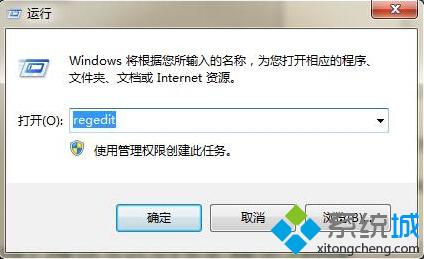
2.在打开的注册表编辑器中,依次展开HKEY_CLASSES_ROOT→DesktopBackground→shell进入下一步操作;
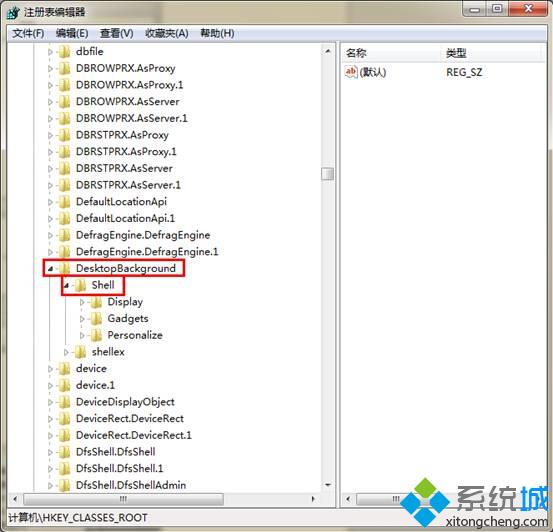
3.点击右键Shell项,选择新建(N ) - 项(K),然后新一个项,把新建的项重命名为“Remove USB”进入下一步操作;
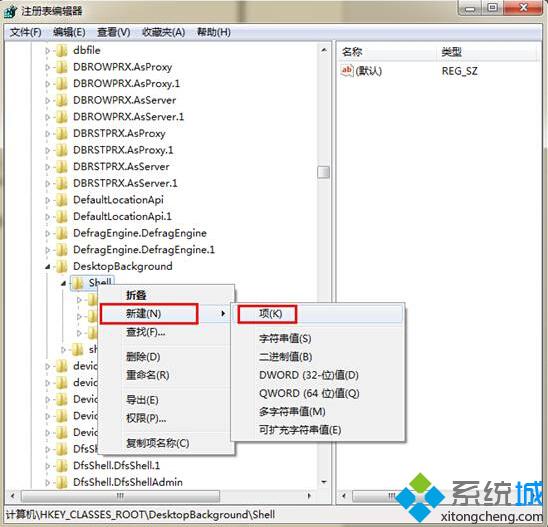
4.点击选择Remove USB项,在右侧空白处点击新建(N) - 字符串值(S),将其命名为Icon进入下一步操作;
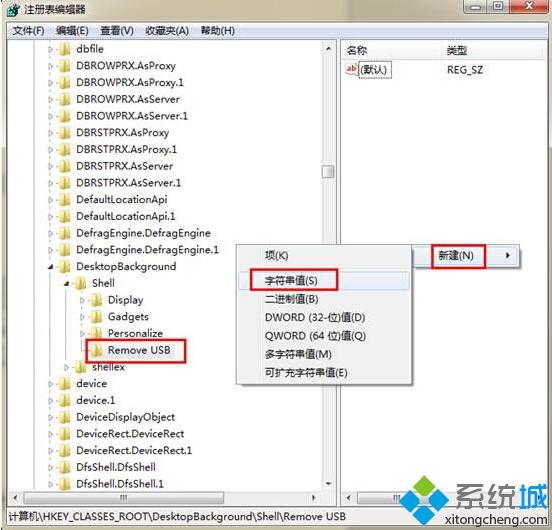
5.双击打开Icon,点击修改Icon字符串的数值数据为hotplug.dll,-100,点击确定完成设置;
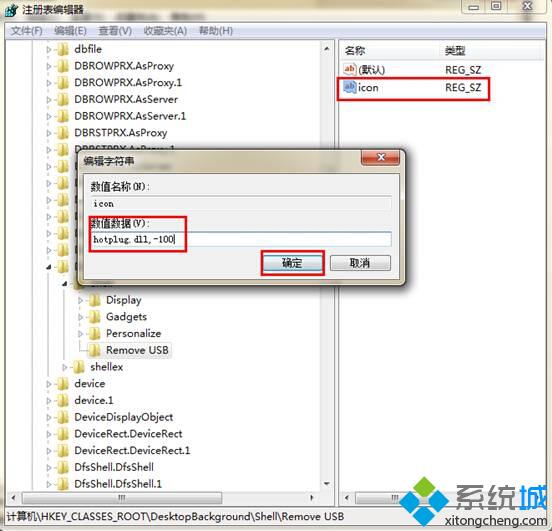
6. 接着在左侧Remove USB设置中再次点击右键,选择“新建→项”创建新键,将其命令为command。接着双击command右侧窗口中的“默认”键值,在数值数据中输入C:\\Windows\\System32\\control.exe hotplug.dll点击“确定”即可;
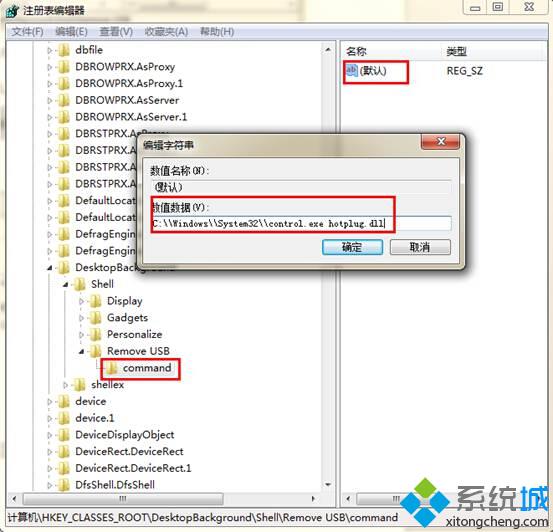
7.以下就是完成设置后的右键菜单效果。
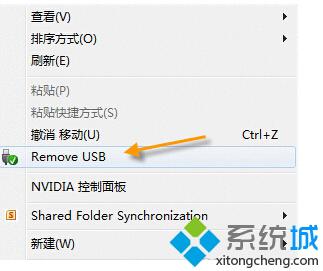
windows10右键菜单添加卸载USB设备选项的方法就为大家介绍到这里了。感兴趣的用户们,可以尝试以上的方法操作看看。希望上述方法可以给大家带来更多的帮助。
相关教程:怎样弹出u盘USB频繁弹出easyui右键关闭选项卡添加右键菜单选项ie11 win7 64无加载项我告诉你msdn版权声明:以上内容作者已申请原创保护,未经允许不得转载,侵权必究!授权事宜、对本内容有异议或投诉,敬请联系网站管理员,我们将尽快回复您,谢谢合作!










